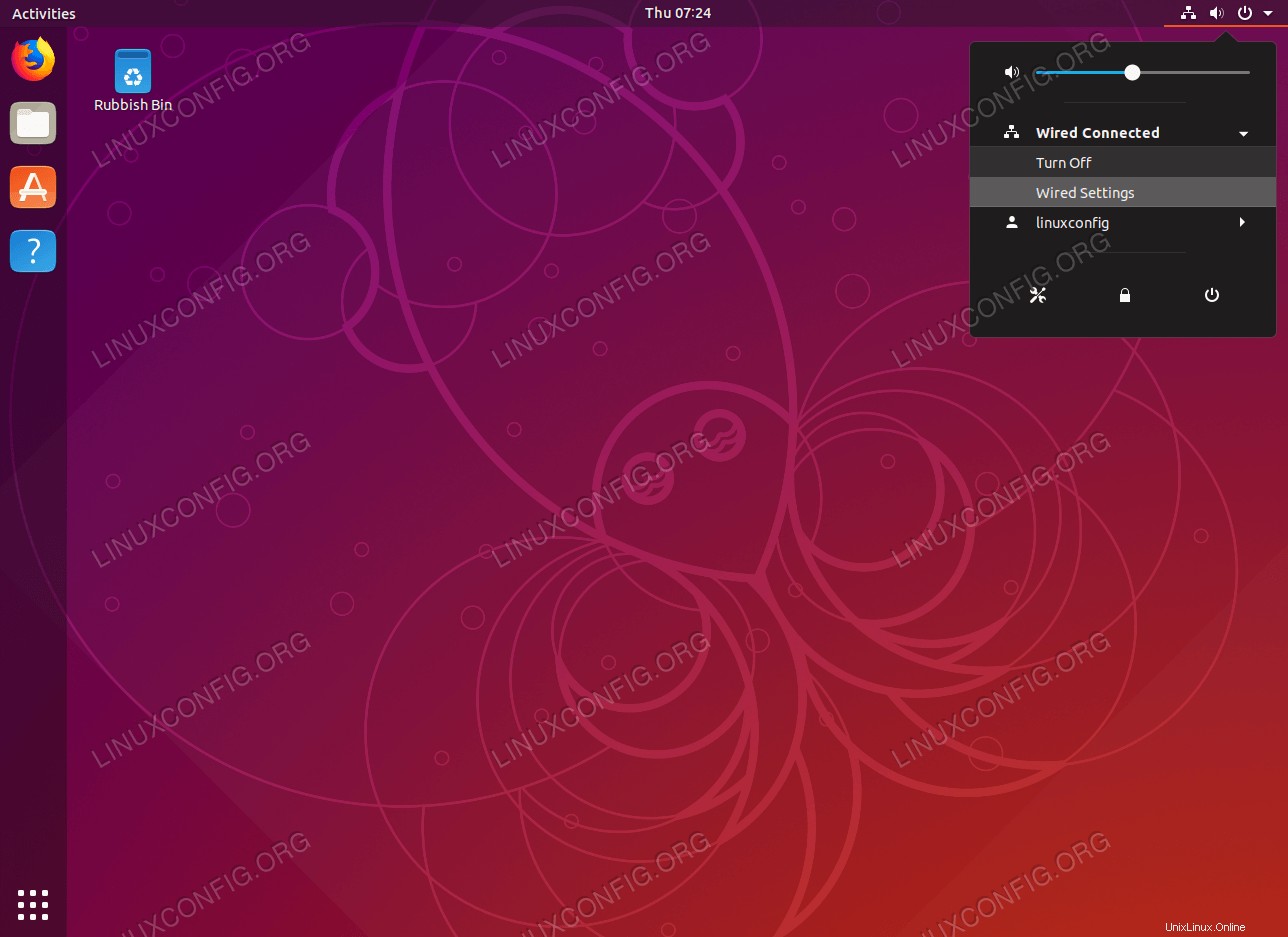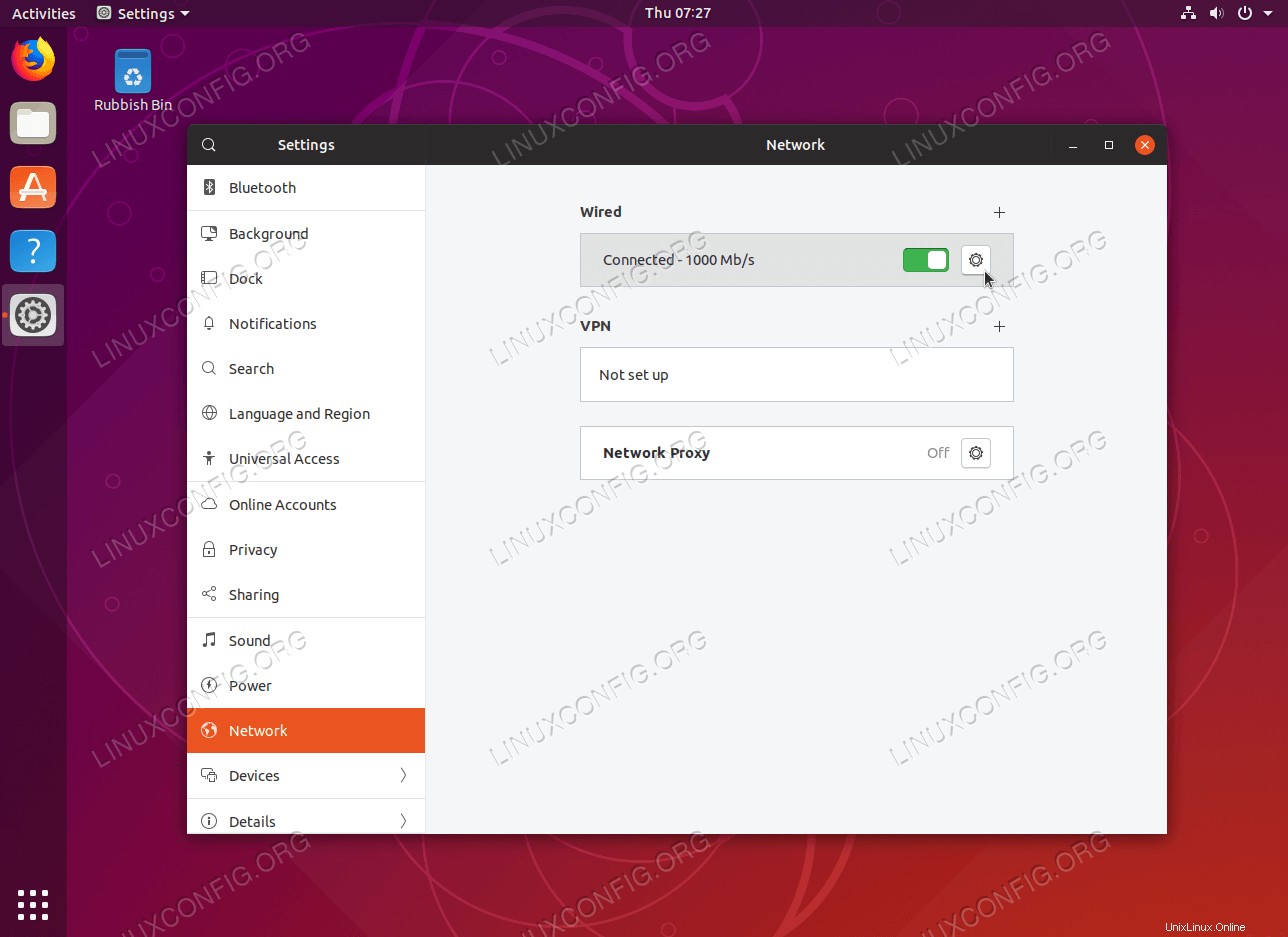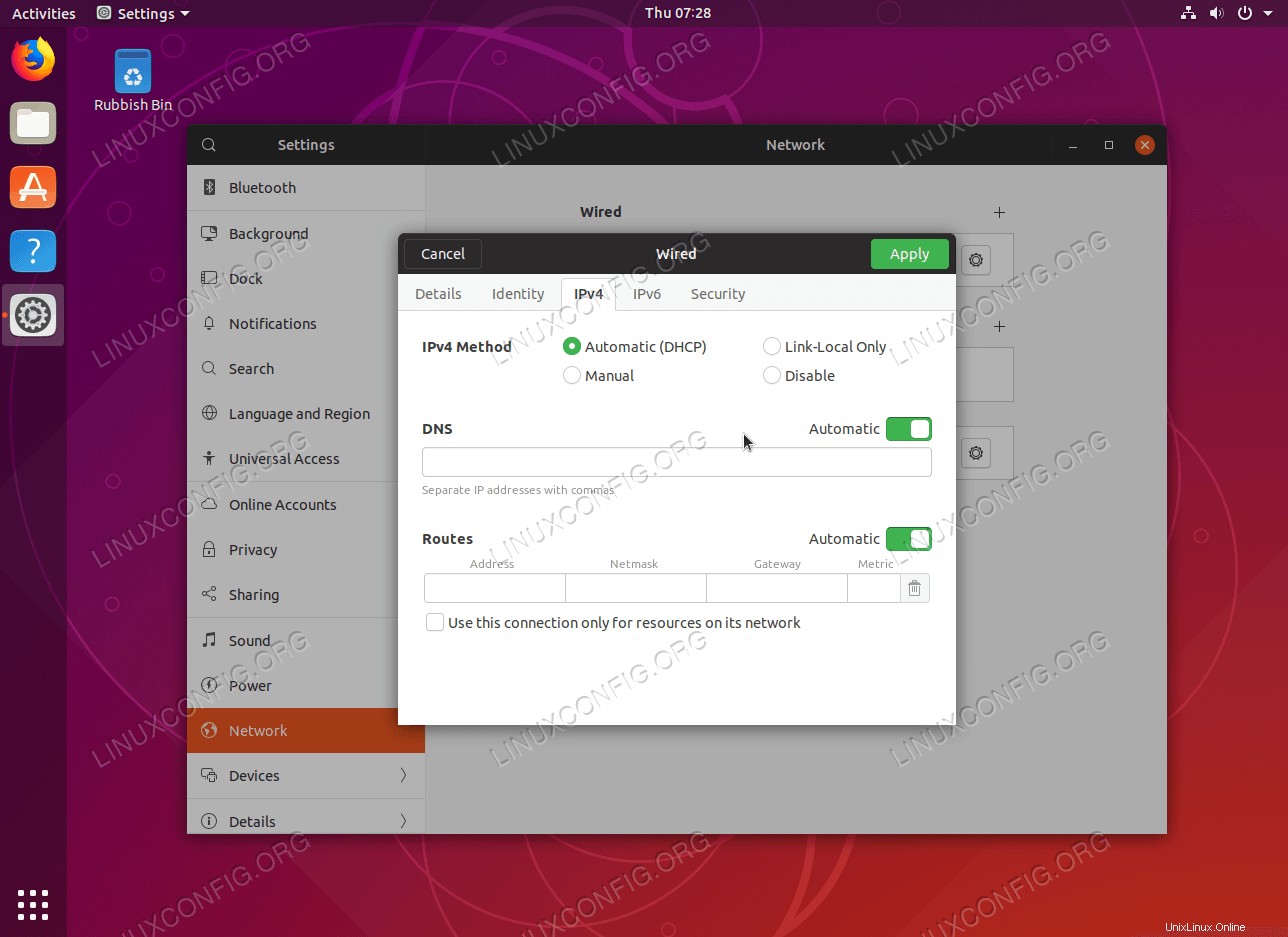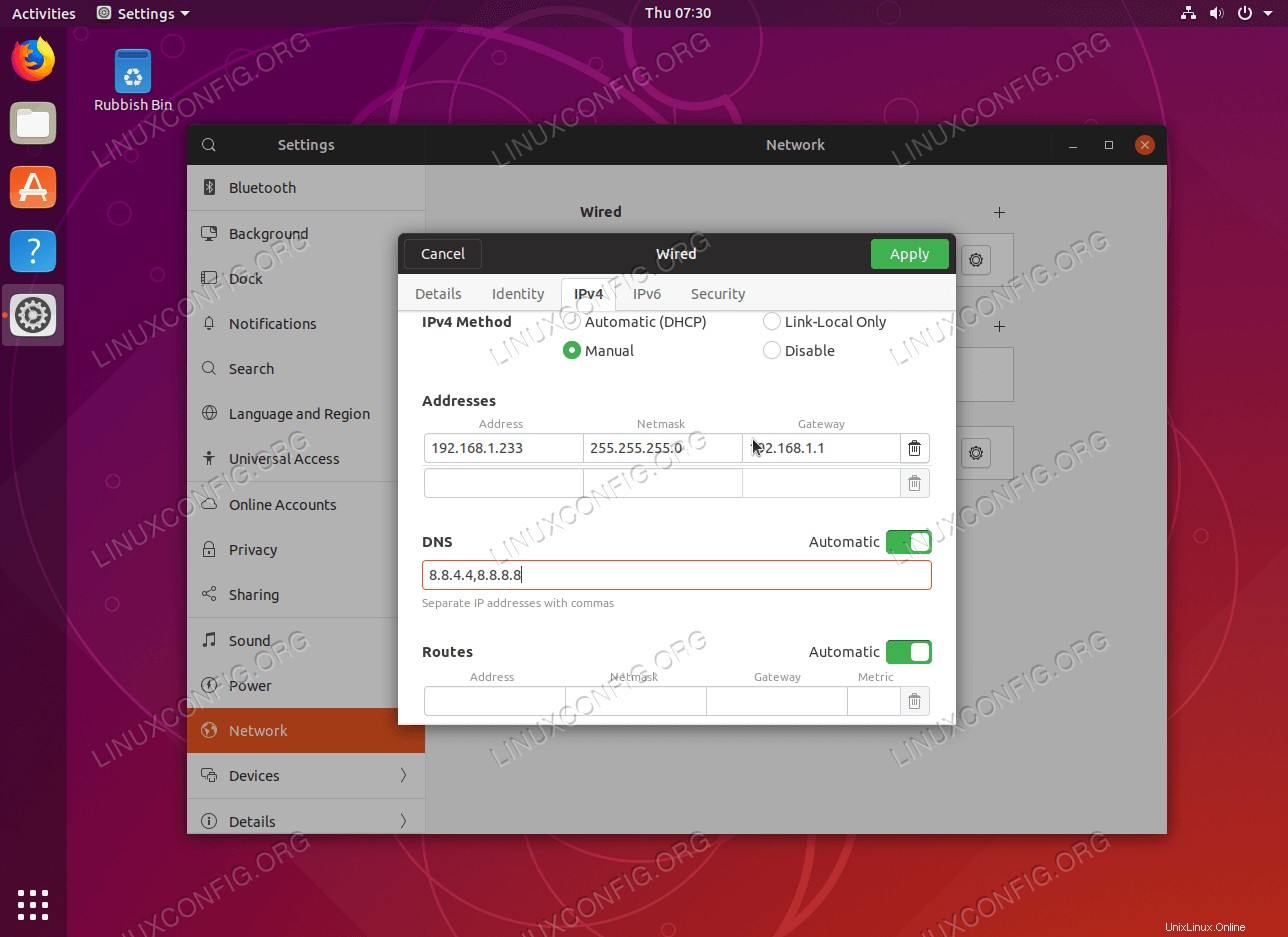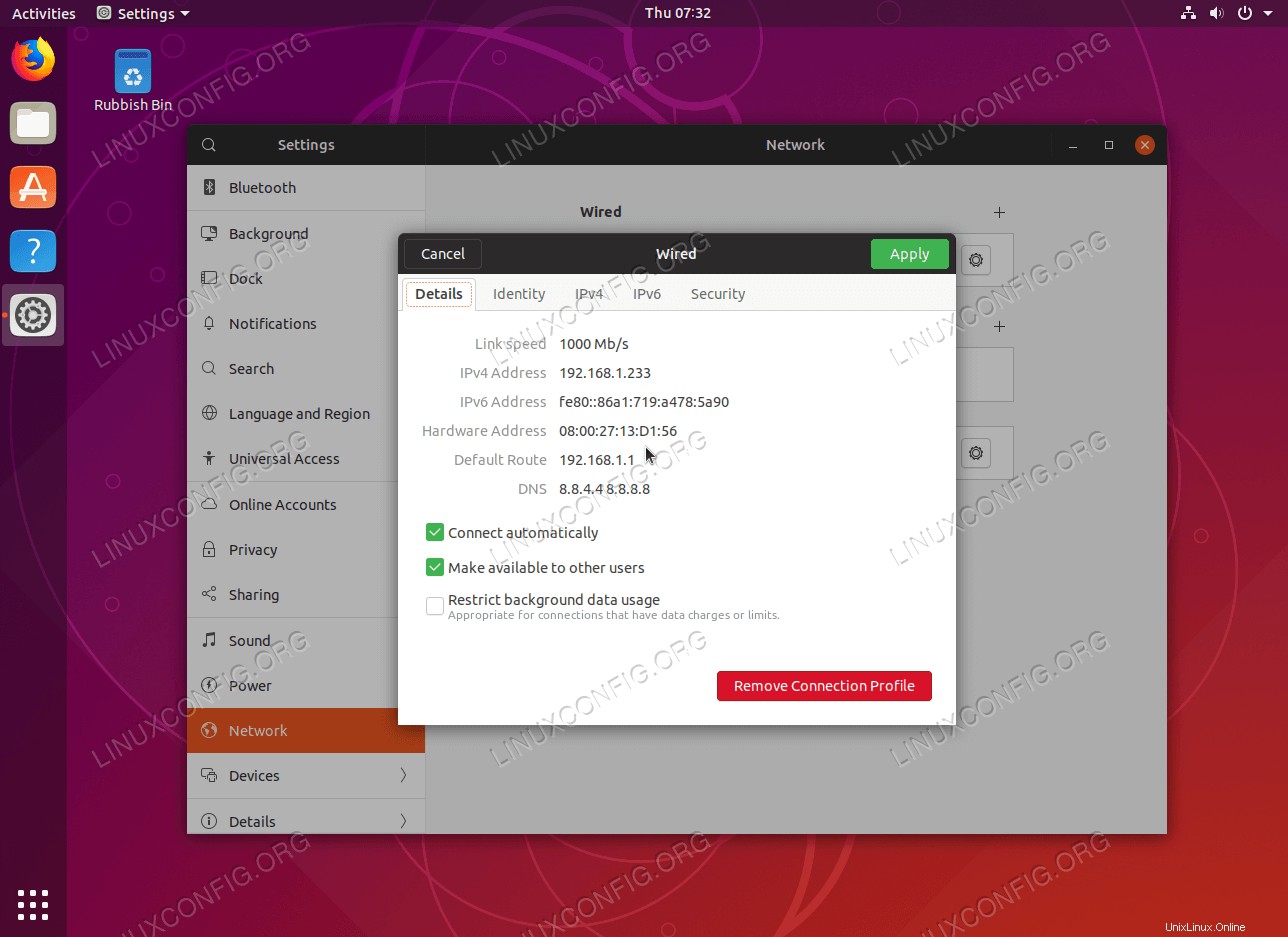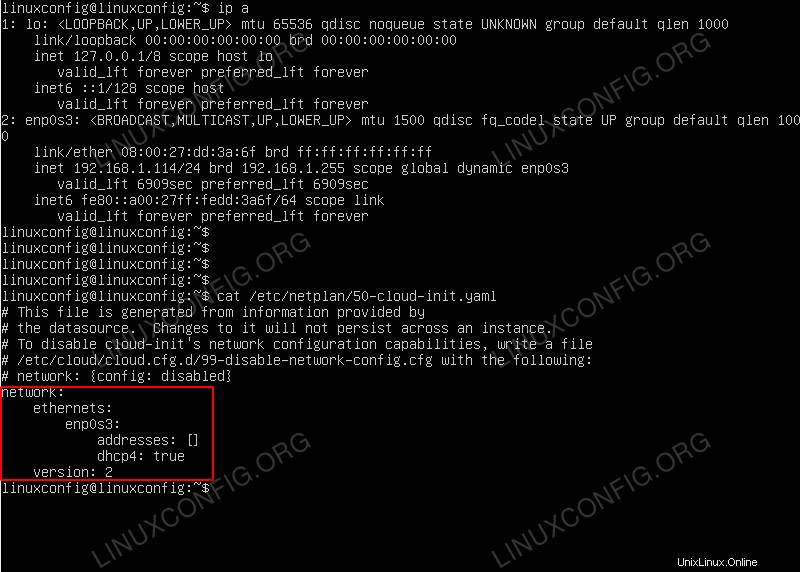Este tutorial tratará sobre la configuración de direcciones IP estáticas de Ubuntu. Proporcionará al lector un procedimiento paso a paso sobre cómo establecer una dirección IP estática en Ubuntu Server a través de netplan y Ubuntu Desktop usando NetworkManager . Se recomienda una dirección IP estática para los servidores, ya que la dirección estática no cambia a diferencia de una asignación de dirección IP dinámica a través del servidor DHCP.
Este tutorial funcionará para todas las versiones recientes de Ubuntu, incluida la última versión de LTS , Ubuntu 22.04 Jammy Medusas. Ubuntu nos ofrece un método GUI y un método de línea de comandos para establecer una dirección IP estática, y ambos métodos se describen a continuación.
¿SABÍAS QUE?
¿Sabía que el servidor DHCP también puede obtener una dirección IP estática? El servidor DHCP permite vincular manualmente una dirección MAC a una dirección IP específica, lo que dará como resultado que el cliente reciba la misma dirección IP estática con cada solicitud de dirección IP dinámica.
En este tutorial aprenderá a:
- Establezca una dirección IP estática en Ubuntu Desktop usando un NetworkManager
- Configure la dirección IP estática en el servidor Ubuntu a través de networkd demonio

Requisitos de software y convenciones utilizadas
Requisitos de software y convenciones de la línea de comandos de Linux | Categoría | Requisitos, convenciones o versión de software utilizada |
|---|
| Sistema | Instalado o Ubuntu Server/Desktop |
| N/A |
| Otro | Acceso privilegiado a su sistema Linux como root o a través de sudo comando. |
| Convenciones | # – requiere que los comandos de Linux dados se ejecuten con privilegios de root, ya sea directamente como usuario root o mediante el uso de sudo comando
$ – requiere que los comandos de Linux dados se ejecuten como un usuario normal sin privilegios |
Configuración IP estática de Ubuntu paso a paso
Escritorio Ubuntu
El enfoque más simple sobre cómo configurar una dirección IP estática en Ubuntu Desktop es a través de la interfaz gráfica de usuario de GNOME:
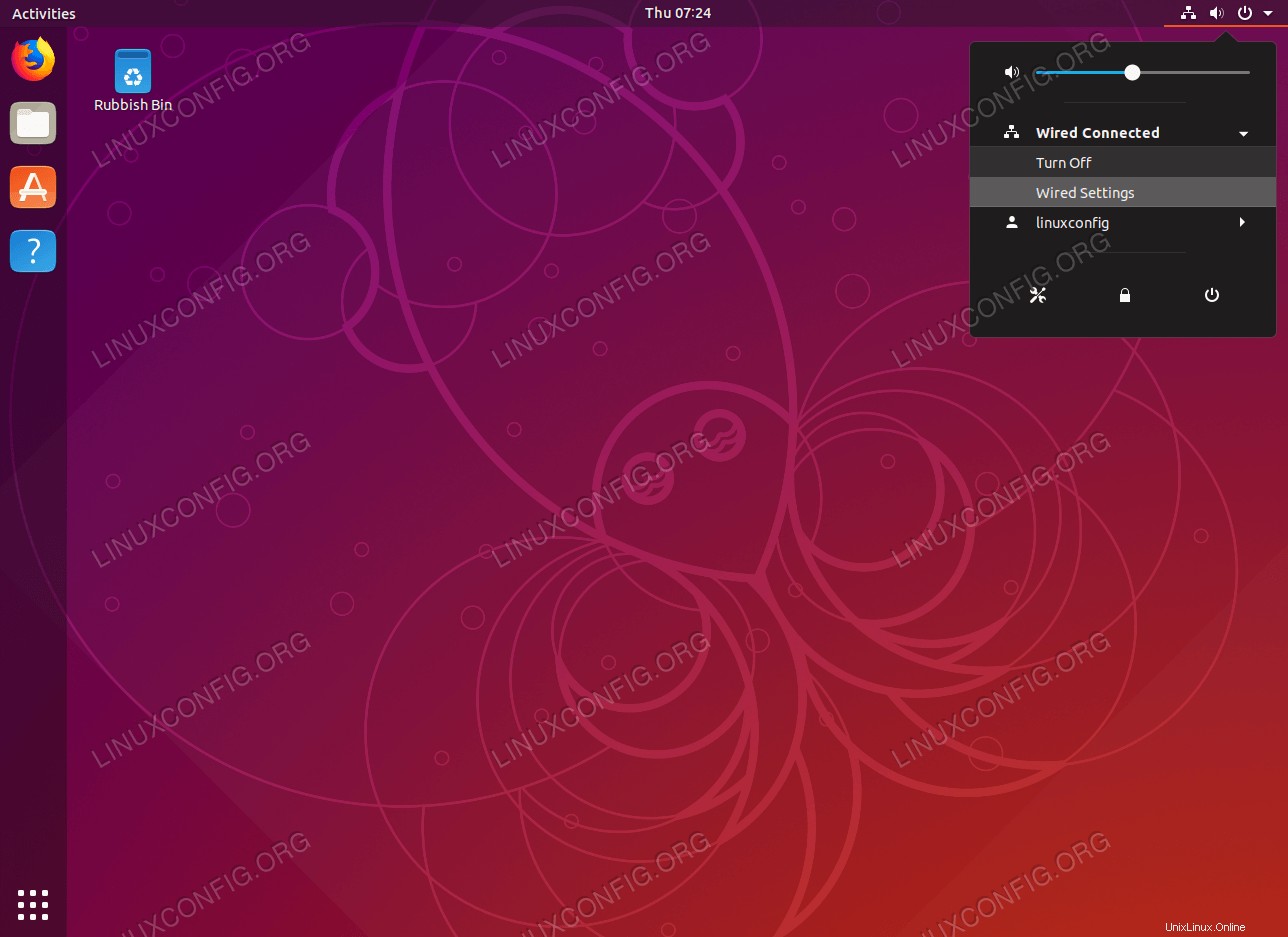
Haga clic en el ícono de red superior derecho y seleccione la configuración de la interfaz de red que desea configurar para usar una dirección IP estática en Ubuntu.
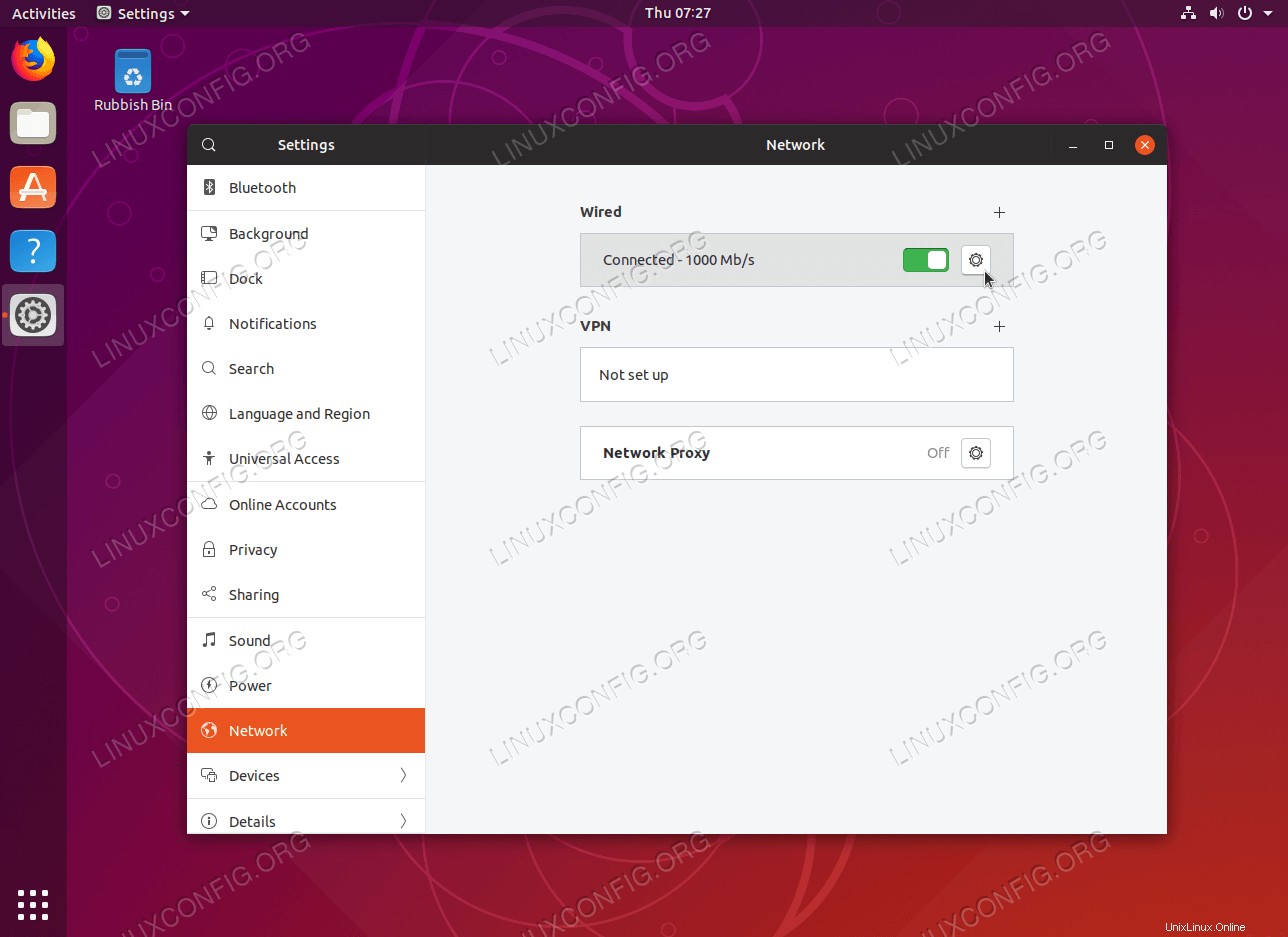
Haga clic en el icono de configuración para iniciar la configuración de la dirección IP.
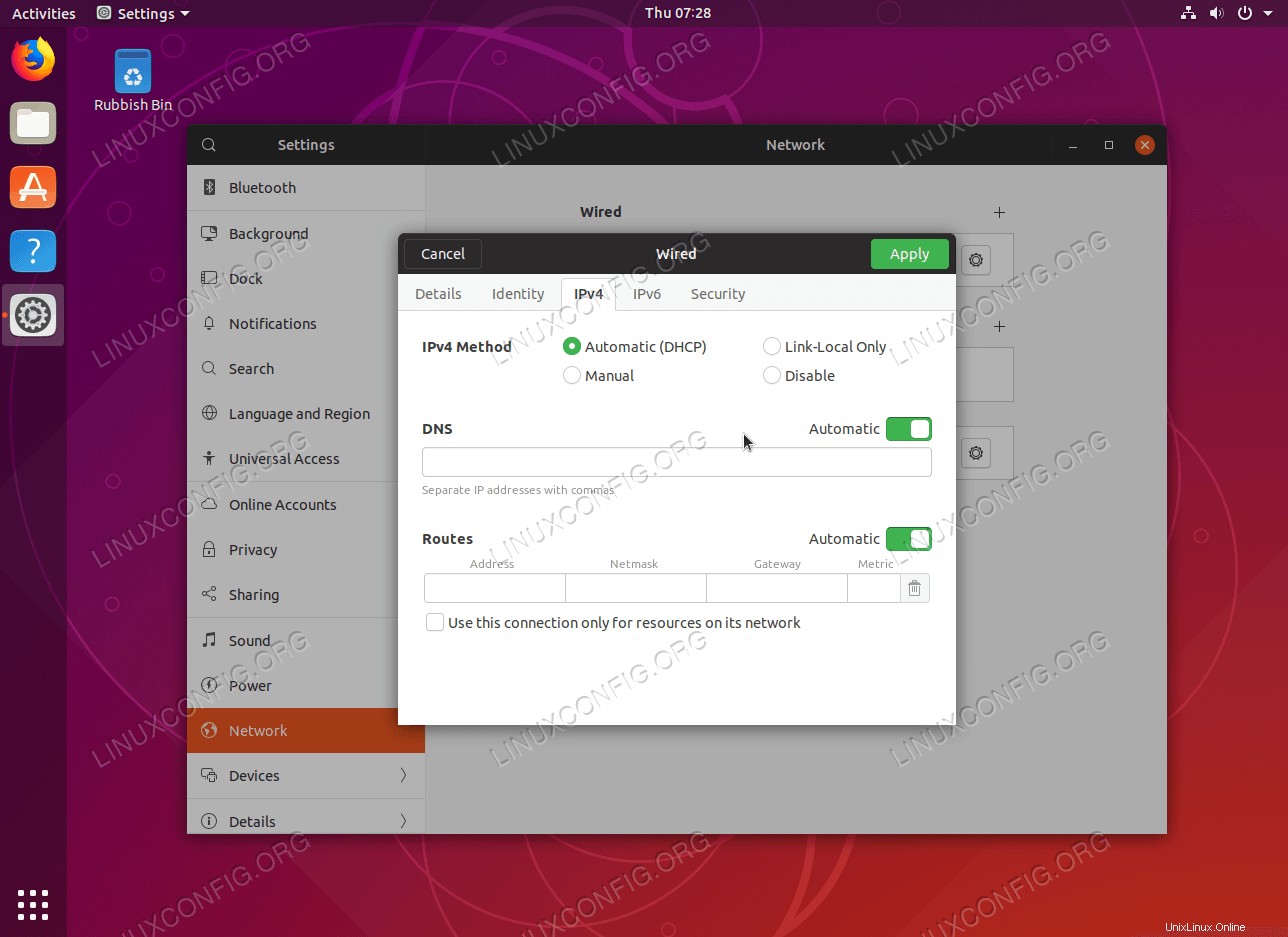
Seleccione IPv4 pestaña.
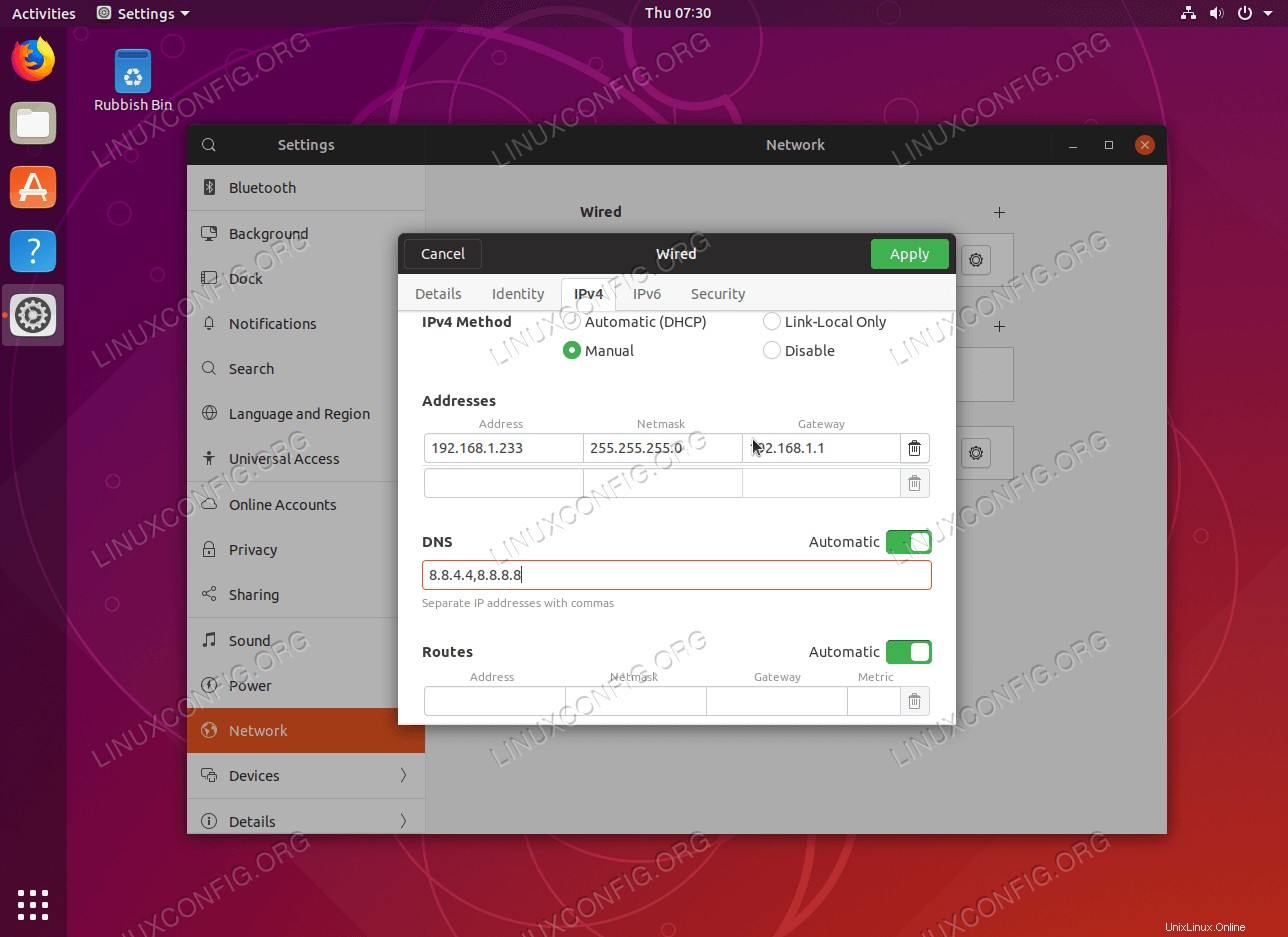
Seleccione manual e ingrese su dirección IP deseada, máscara de red, puerta de enlace y configuración de DNS. Una vez que esté listo, haga clic en Apply botón.

APAGUE y ENCIENDA el interruptor para aplicar su nueva configuración IP estática de red.
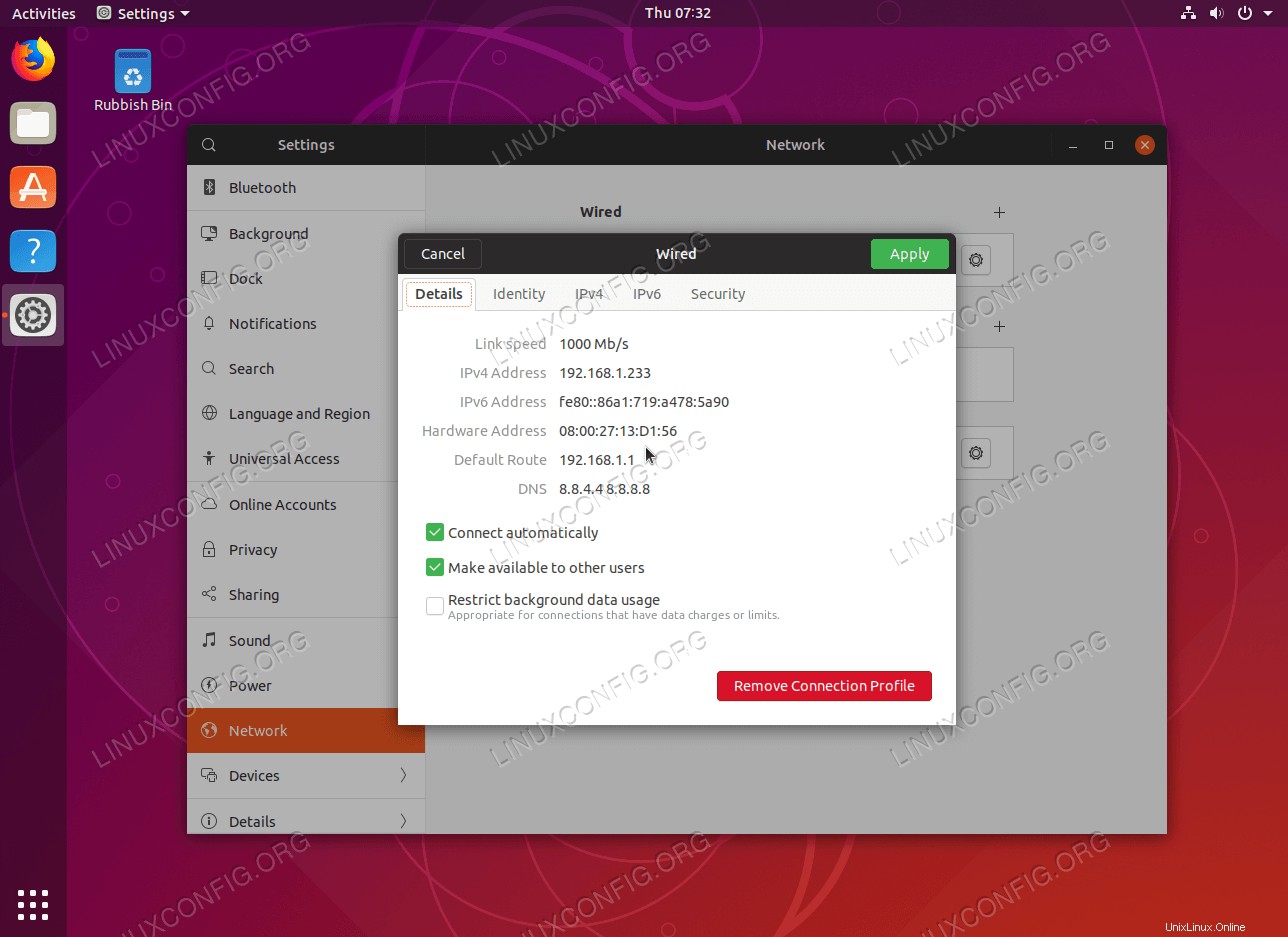
Haga clic en el icono de configuración de red una vez más para confirmar su nueva configuración de dirección IP estática.
Servidor Ubuntu
Para configurar una dirección IP estática en su servidor Ubuntu, debe modificar un netplan relevante archivo de configuración de red dentro de /etc/netplan/ directorio.
NOTA
Revise cuidadosamente el renderer estrofa en su archivo de configuración. Si la configuración del renderizador está establecida en NetworkManager entonces la configuración de la red del sistema de Ubuntu es administrada por GUI Network Manager. Cambie el renderizador a renderer: networkd si no desea configurar su dirección IP de red a través de la interfaz gráfica de usuario (escritorio).
Por ejemplo, puede encontrar allí un archivo de configuración de plan de red predeterminado llamado 50-cloud-init.yaml o 01-network-manager-all.yaml con un siguiente contenido usando networkd deamon para configurar su interfaz de red a través de DHCP:
# This file is generated from information provided by
# the datasource. Changes to it will not persist across an instance.
# To disable cloud-init's network configuration capabilities, write a file
# /etc/cloud/cloud.cfg.d/99-disable-network-config.cfg with the following:
# network: {config: disabled}
network:
ethernets:
enp0s3:
addresses: []
dhcp4: true
version: 2
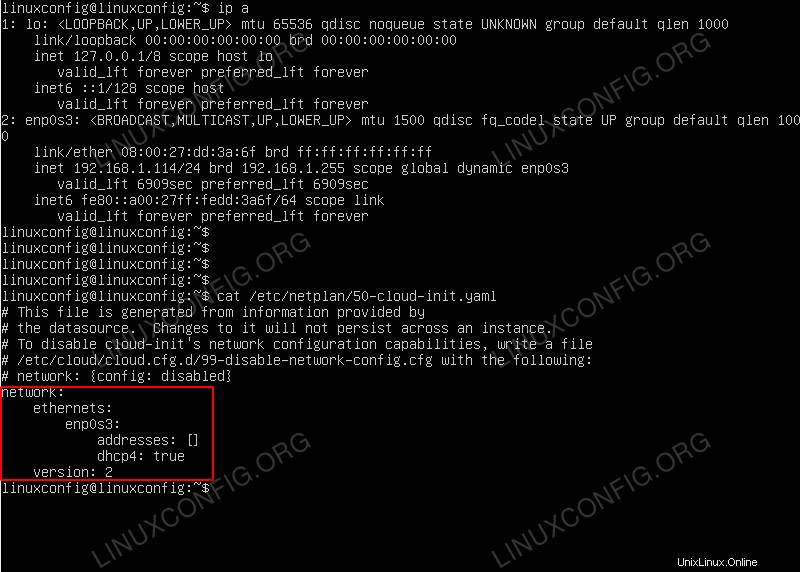
Para configurar su interfaz de red enp0s3 a la dirección IP estática 192.168.1.233 con puerta de enlace 192.168.1.1 y servidor DNS como 8.8.8.8 y 8.8.4.4 reemplace la configuración anterior con la siguiente.
ADVERTENCIA
Tenga en cuenta que debe seguir una sangría de código correcta para cada línea del bloque. En otras palabras, el número de espacios del prefijo para cada línea es importante. De lo contrario, puede terminar con un mensaje de error similar a:
YAML no válido en //etc/netplan/01-netcfg.yaml línea 7 columna 6:no se encontró la clave esperada . # This file is generated from information provided by
# the datasource. Changes to it will not persist across an instance.
# To disable cloud-init's network configuration capabilities, write a file
# /etc/cloud/cloud.cfg.d/99-disable-network-config.cfg with the following:
# network: {config: disabled}
network:
version: 2
renderer: networkd
ethernets:
enp0s3:
dhcp4: no
addresses: [192.168.1.233/24]
gateway4: 192.168.1.1
nameservers:
addresses: [8.8.8.8,8.8.4.4]

Una vez que esté listo, aplique los cambios con:
$ sudo netplan apply
En caso de que tenga algunos problemas, ejecute:
$ sudo netplan --debug apply